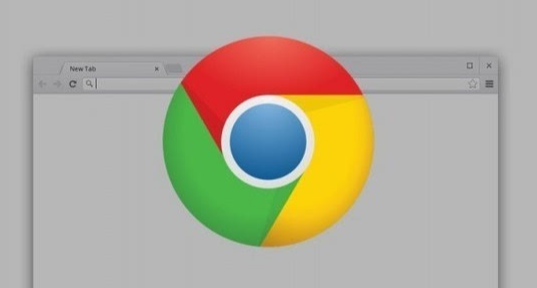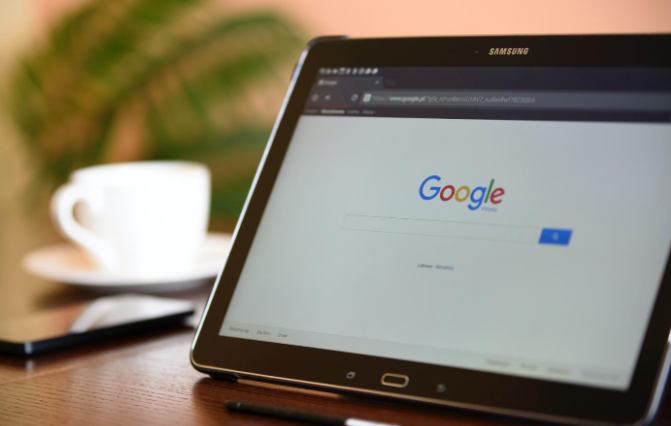Chrome浏览器页面崩溃无法加载的排查与修复
时间:2025-08-15
来源:Chrome官网
详情介绍

打开Chrome浏览器,点击右上角三个垂直点菜单进入设置界面。选择“帮助”后点击“关于Google Chrome”,检查是否有可用更新并完成安装。新版本通常包含对已知错误的修复程序,可解决因软件缺陷导致的页面加载失败问题。更新完成后重启浏览器测试异常是否消除。
进入“更多工具”区域打开“清除浏览数据”功能。勾选“缓存的图片和文件”以及“Cookie及其他网站数据”,将时间范围设定为“所有时间”,执行彻底清理操作。残留的过期缓存或损坏的登录凭证可能阻碍新页面的正常解析,此步骤能强制浏览器重新获取网页资源。
依次点击菜单中的“更多工具”与“扩展程序”。暂时关闭所有已启用的插件,观察能否恢复页面响应。若有效则逐个重新启用扩展以定位冲突项,删除或替换引发问题的组件。某些老旧扩展可能不兼容新版浏览器架构,导致渲染引擎异常终止。
前往系统托盘右键单击网络图标,选择“网络和Internet设置”。在状态面板确认设备联网正常,尝试切换Wi-Fi/移动数据验证稳定性。断开路由器电源十秒后重新接入,刷新DNS缓存(命令提示符输入ipconfig /flushdns),排除临时性网络波动影响。
通过上述步骤逐步排查并解决问题根源。实际运用时建议优先处理核心功能配置,再细化个性化选项调整。每次修改设置后观察浏览器行为变化,重点测试关键功能的可用性与系统资源的占用平衡,确保设置方案真正生效且未引入新的问题。
继续阅读